Excel 柱状图
柱状图是Excel中的一种图表,它显示了以左侧柱形的访问值为基准的垂直条形。它也可以被称为用于表示工作表中数据的图形对象。当用户想要比较不同类别的值时,经常使用柱状图。
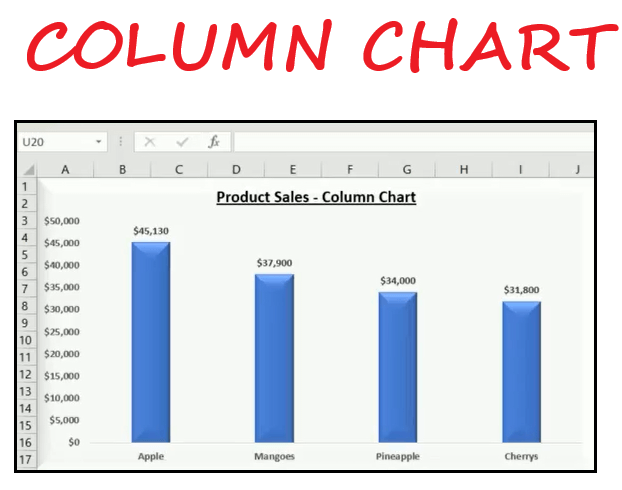
柱状图在Excel中主要用于比较离散值。如上图所示,柱状图的每个数据点都会绘制成一个垂直矩形条,其中柱高表示数据点的值。您可以使用Excel柱状图执行各种操作,并根据您的数据系列进行自定义。您可以为图表提供标题,并定义标签和值以使图表更加易于理解。以下是我们可以通过Excel图表做的一些事情的几点说明。
柱状图的优势
- 柱状图 非常简单易懂,因此很容易理解。
- 通过柱状图 可以轻松在条的末尾添加数据标签。
- 柱状图 (堆叠柱状图) 可以轻松显示各个类别的相对值/比例。
- 柱状图 也可以表示负数。
- 柱状图 可以将数据值分别保存在不同的类别中,并在不同周期中保存一个部分的数据。
柱状图的类型
Microsoft Excel中提供了多种类型的柱状图,具体如下:
1. 簇状柱状图
簇状柱状图用于用户希望 比较不同类别的值。 使用此图表类型的优点是 它以簇状垂直条形格式显示多个数据系列。 顾名思义,在簇状柱状图中,每个数据系列共享相同的轴标签;因此,所有垂直条都按类别进行分组。簇状柱状图能够直接比较多个系列,但建议不要使用大量数据,因为视觉上可能会变得复杂。然而, 它们在用户拥有有限数据集的情况下效果最好。
例如,在下图中,我们使用了簇状柱状图来了解销售和利润之间的关系。
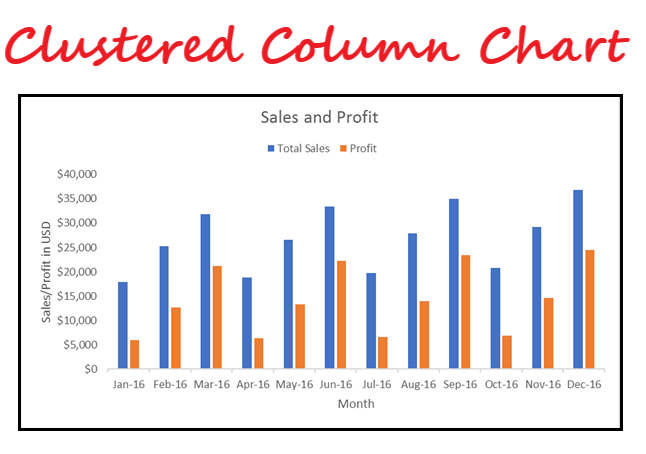
如图所示,可以很容易地评估出最近几个月的销售额相对于季度的前两个月有所增加。通过观察上面的分组柱状图,我们还可以得出结论,销售额下降时利润也下降。
2. 堆积柱状图
堆积柱状图是一种基本的Excel图表,用于表示在一段时间内各类别的总和对比。 定在堆积柱状图中,数据系列会垂直堆叠在一起形成柱状。 这种类型的图表可以显示随时间变化的情况,因为可以很容易地比较总柱的长度。 使用此图表的优点是可以在紧凑的空间中表示多个数据系列,并且可以突出显示时间上的趋势和变化。 这种类型的缺点是很难比较各个类别的大小。
例如,如下图所示,我们创建了一个堆积柱状图,以找出哪种产品在不同月份中带来的利润更多。
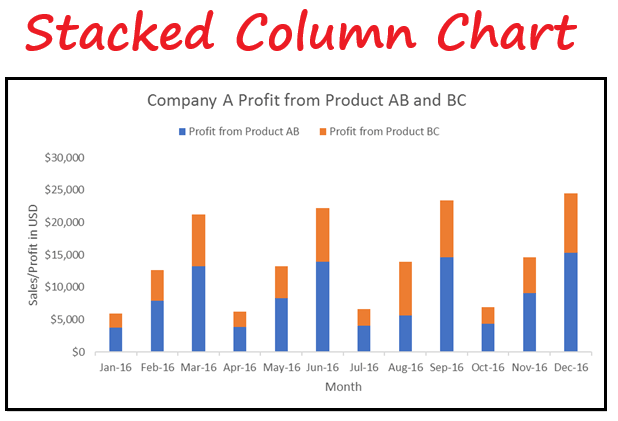
可以看到,与产品BC相比,产品AB对利润的贡献更大,但在八月份,产品BC对利润的贡献超过了产品AB。这将在接下来的100%堆叠柱状图中更清楚地显示出来。
3. 100%堆叠柱状图
100%堆叠柱状图 显示了堆叠柱状图中多个数据系列的相对百分比,其中堆叠柱状图的总和始终等于100%。 这种类型通常用于显示随时间的整体相对比例。
在堆叠柱状图中,很难比较构成每个柱子的组成部分的相对大小,并理解到100%堆叠柱状图被引入到Excel中。与日常运营有关,它有助于显示每个地区的季度收入比例或代理商和供应商向销售人员支付的月度佣金比例等。
如您所见,在下面的100%堆叠柱状图中,我们设计了一个图表,显示了由产品AB和BC资助的利润百分比。
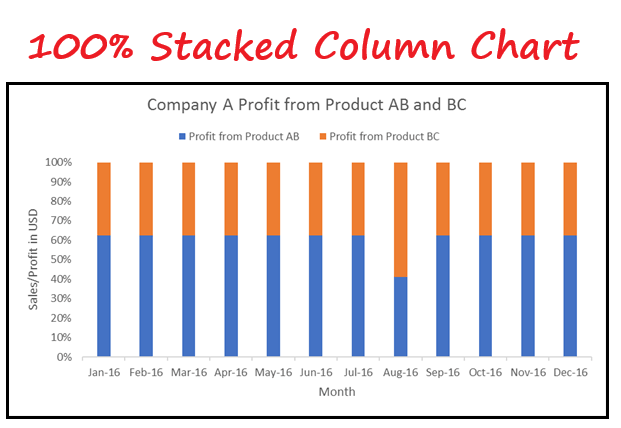
从上图可以看出,产品BC通常贡献约为38%,但在2016年8月,它贡献了近60%的整体利润。
创建2D柱形图的步骤
要在Excel中创建柱形图,请按照以下步骤进行:
1. 在创建图表之前,重要的是 在Excel电子表格中以表格格式插入数据。 例如,这里我们有一个显示公司A的销售和利润并识别趋势的数据。
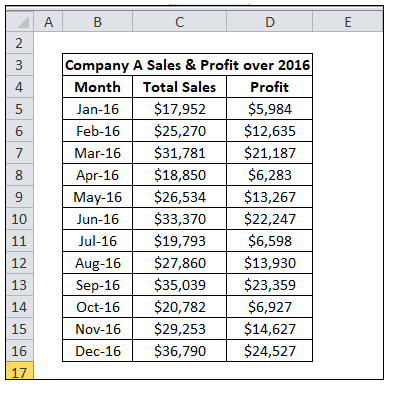
2. 选择整个表格(将光标放在表格上,按下快捷键 ctrl + A)。
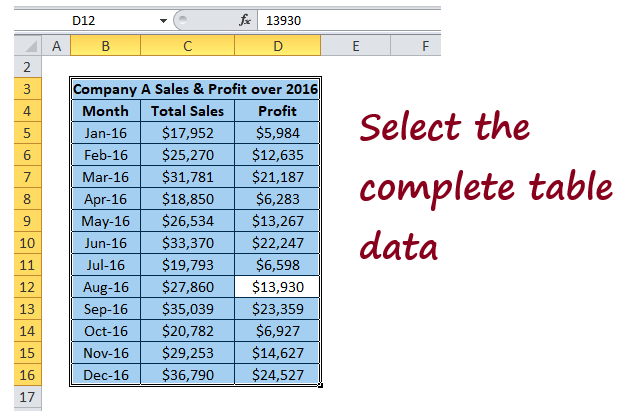
3. 前往插入选项卡 -> 在图表组下 -> 点击插入柱状图。 ** 柱状图对话框将显示。由于我们需要将销售数字与利润进行比较,因此我们将选择一个2D聚类柱状图。 **
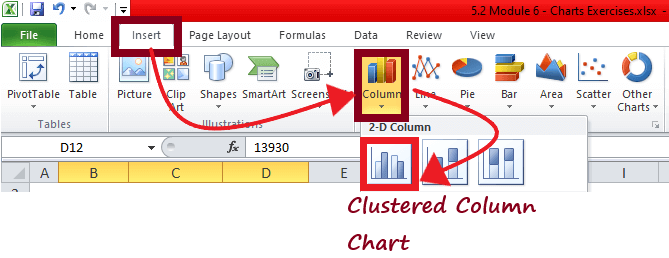
4. 如下所示,聚类柱状图将会被插入到你的Excel工作表中。
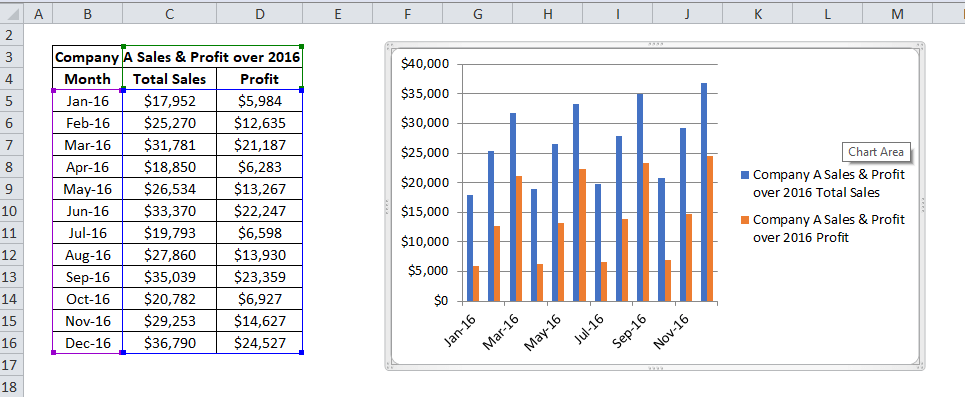
5. 下一步是 为您的图表添加格式。 您可以编写正确的图表标题、轴标题并尝试不同的图表格式。
注意:您可以自定义柱状图以使其更可读并易于理解。
6. 从图表工具中,点击布局 -> 图表标题 -> 在图表上方(以在图表区域顶部显示图表)。您会注意到一个矩形框被插入到您的图表窗口的顶部。输入适当的标题并点击回车。
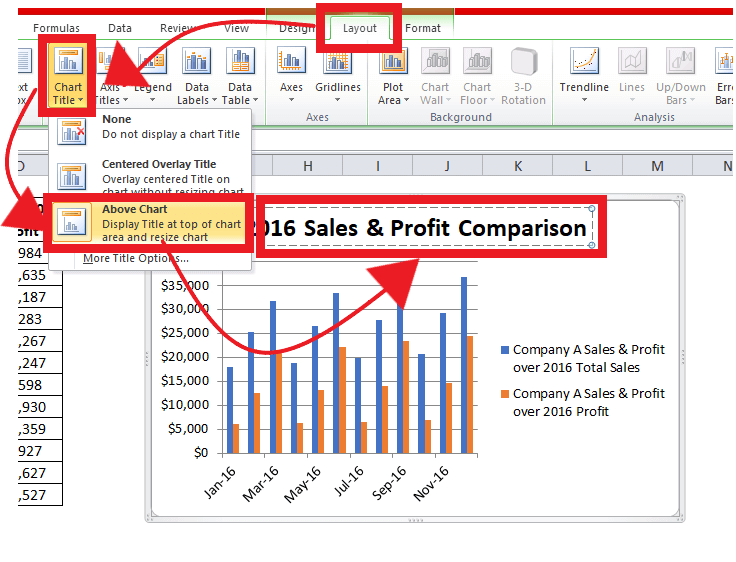
7. 从图表工具中添加轴标题和数据标签。如下图所示,数据值被插入在每个柱形图的末端,同时水平和垂直轴已定义。
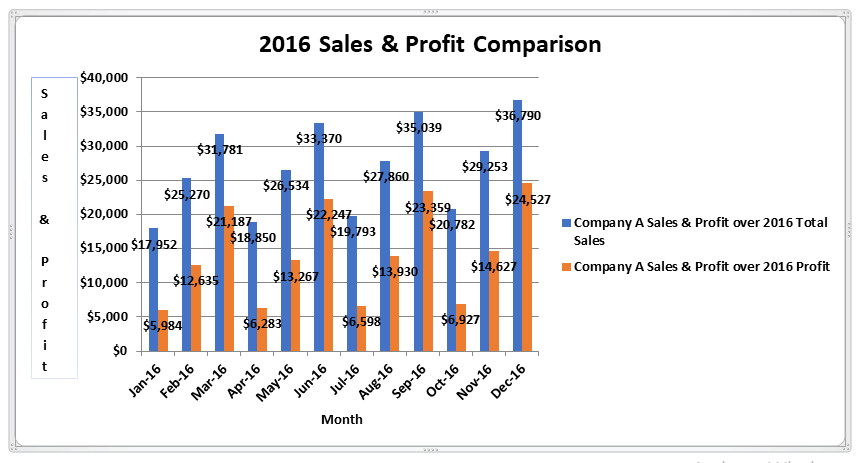
虽然我们的集群图已经准备好了,但你可以进一步格式化它,尝试不同的柱形、布局和设计方法。你也可以选择使用三维柱形图,使图表看起来更生动。
创建三维柱形图的步骤
要在Excel中创建三维柱形图,请按照以下步骤进行:
- 首先,在Excel电子表格中以表格格式插入数据。例如,在这里我们使用了与上面创建二维柱形图相同的数据。
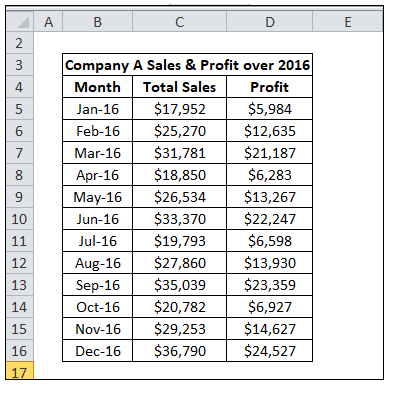
-
选择整个表格(将光标置于表格上,按下快捷键ctrl + A)。
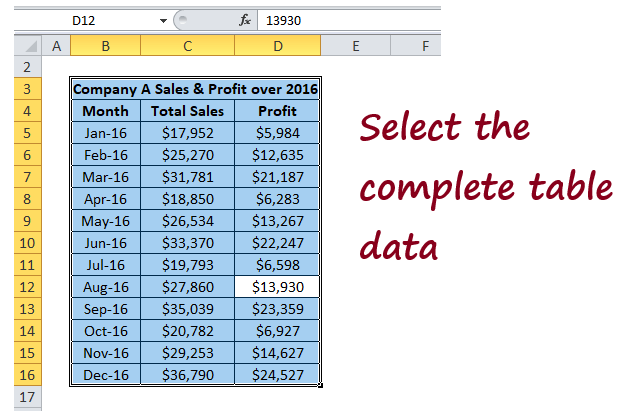
-
转到“插入”选项卡 -> 在“图表”组下 -> 单击“插入柱形图”。将显示柱形图对话框。由于我们需要将销售额与利润进行比较,我们将选择三维集群柱形图。
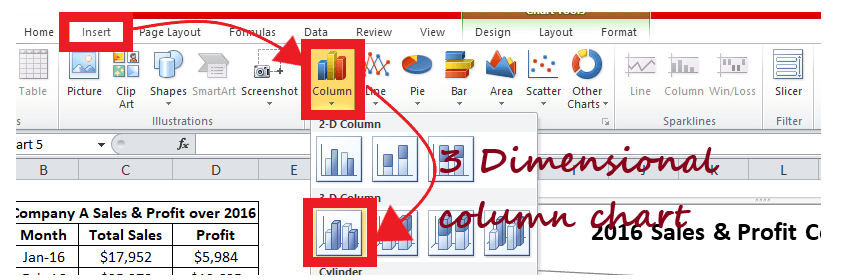
-
如下所示,三维集群柱形图将插入到你的Excel工作表中。
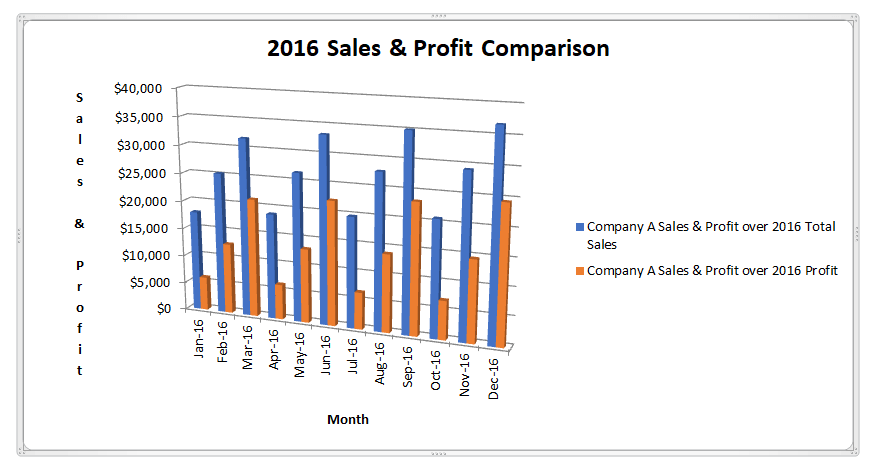
你还可以导航到不同的格式化工具,使你的图表更全面。
二维柱形图和三维柱形图的区别
Excel中提供了各种格式的柱形图,但常用的是二维柱形图和三维柱形图。二维柱形图和三维柱形图的主要区别在于:二维柱形图以二维视角显示柱形,并使用第三个值轴。而三维柱形图则以三维透视图显示柱形。但与二维柱形图不同的是,它不使用深度轴(第三个值轴)。
 极客笔记
极客笔记